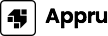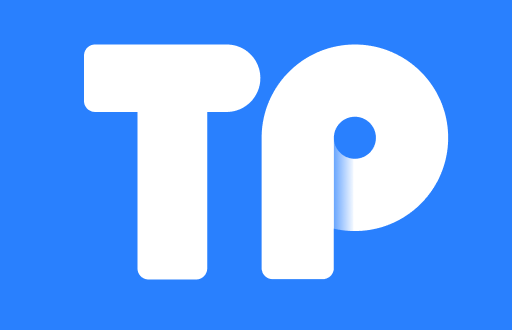引言
在当今数字化时代,良好的网络连接对我们的生活和工作至关重要。随着智能设备的普及,家庭和办公室内的网络需求不断增加,这使得有时我们需要通过添加AP(接入点)来扩展现有的无线网络覆盖范围。特别是对于使用TP-Link路由器的用户来说,了解如何在路由器上添加AP不仅能提升网络性能,还能有效改善信号覆盖。本文将详细介绍如何在TP-Link路由器上添加AP,并解答相关问题。
TP-Link路由器简介
TP-Link 是一家知名的网络设备制造商,其产品广泛应用于家庭和企业环境。TP-Link 路由器以其易于设置和良好的性能受到了许多用户的喜爱。路由器的主要功能是将互联网信号分发给家中或办公室的多个设备,但在某些情况下,特别是在较大的空间中,单一的路由器可能无法满足所有设备的网络需求。这就是为什么添加AP成为了一种有效的解决方案。
什么是AP(接入点)?
AP,即Access Point(接入点),是一种网络设备,旨在扩展和增强无线网络的覆盖范围。AP通过无线信号与路由器连接,使得更多设备能够连接到互联网。相比于简单的无线扩展器,AP通常提供更稳定的连接和更高的网络性能,适合于需要大范围、快速连接的环境。
为什么需要添加AP?
在家中或办公室中,用户可能会遇到信号弱、连接不稳定的问题。这通常是因为路由器的位置不理想或者房间较大,信号无法覆盖到每一个角落。通过添加AP,可以有效地解决这些问题,确保每个区域都有良好的网络连接。此外,AP还可以帮助提高网络的带宽,使得多个设备能够流畅地进行视频会议、在线学习和游戏等活动。
在TP-Link路由器中添加AP的步骤
在TP-Link路由器上添加AP是一个相对简单的过程。以下是具体步骤:
步骤1:准备工作
在开始之前,请确保您拥有必要的设备和工具,包括:一个TP-Link路由器、一个支持Ethernet(网线)连接的AP设备、一根网线和电脑或手机。确保所有设备都已经通电,并且能够正常工作。
步骤2:连接AP设备
使用网线将AP设备连接到TP-Link路由器的LAN端口。确保连接牢固。根据AP的设计,您可能需要通过其管理界面进行设置。一般情况下,AP上会有一个专用的管理地址。
步骤3:访问AP管理界面
在浏览器中输入AP的管理地址(通常在设备背面或说明书中找到),然后输入管理员用户名和密码。初始的用户名和密码通常也是设备背面或说明书中标示的。登录后,您将会进入AP的管理界面。
步骤4:配置AP设置
在AP的管理界面中,找到网络设置或无线设置(Wireless Settings)选项。这里您可以设置SSID(网络名称)和密码。为了确保网络安全,建议您使用复杂的密码。此外,您可以选择与TP-Link路由器相同的SSID,以便于设备在不同AP之间无缝切换。
步骤5:保存设置并重启AP
完成所有设置后,记得保存配置,并根据界面提示重启AP设备。重启完成后,AP就可以开始工作了。
步骤6:测试网络连接
最后,使用手机或电脑连接到新添加的AP,测试网络连接是否顺畅。检查信号强度和速度,确保在新的区域内能够获得良好的网络体验。
常见问题与解答
如何确保AP的最佳位置?
AP的位置对信号强度和覆盖范围至关重要。寻找一个高处、中心位置,同时远离金属物体和电气设备,以减少干扰。可以使用类似Wi-Fi分析工具的应用,帮助您找到信号最强的地方。
添加AP后如何管理网络流量?
要管理网络流量,可以设置QoS(服务质量)来控制每个设备的带宽分配。通过TP-Link的管理界面,你可以限制某些设备的带宽,确保关键应用获得优先权。
AP与无线扩展器的区别是什么?
AP通常提供更稳定的连接和更高的带宽,而无线扩展器则是通过接收路由器发出的信号进行扩展,这可能导致额外的延迟和速度损失。AP更适合于提供大范围的高速度网络连接。
如果AP无法工作,应该怎么办?
如果AP无法正常工作,可以尝试以下步骤:检查电源、重启AP和路由器、确认网络连接、重置AP、以及咨询厂家客服。确保所有的连接都是牢固的,配置设置正确。
多个AP如何协同工作?
多个AP可以通过相同的SSID进行配置,这样设备可以在不同AP之间无缝切换。重要的是要合理分配信道,避免信号干扰。例如,使用不同的信道(如1、6、11)以最大限度减少相互干扰,提高整体网络性能。
总结
通过在TP-Link路由器上添加AP,您可以显著提升家中或办公室的无线网络性能,扩展信号覆盖。只需按照简单的步骤进行设置,您就可以享受更流畅、更稳定的网络体验。如果在操作过程中遇到任何问题,可以参考上述问题及解决方案,或者寻求专业的技术支持。
希望这些内容帮助您更好地理解如何在TP-Link路由器上添加AP。如果您还有其他问题或需要更深入的信息,请告诉我!